软件介绍
VideoCleaner是一款功能强大,专业实用的影音处理软件。VideoCleaner中文版能够专门用于处理数字图像和视频。能够计算检测快速移动的对象、使场景变亮或变暗、扩展视频细节、纠正模糊视频、移除视频帧中随机定位的工件或清理图像。
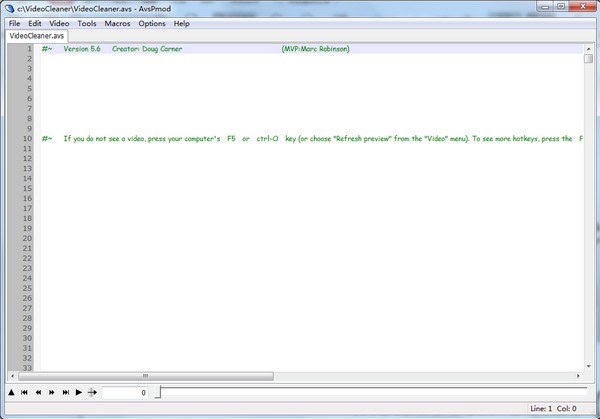
功能介绍
1、可以自定义开始和结束时间;
2、改变画面尺寸;
3、为了避免转换时的质量下降,可以指定不进行重新编码;
4、可以选择音轨,如MKV或者OGM常包含多音轨,VideoCleanerPro可以自由选择需要的音轨。
5、可以将QuickTime的MOV格式转化为AVI或者WMV格式。
使用方法
1、 一旦VideoCleaner,AviSynth和FFDshow完成安装,将出现一个名为AvsP的程序。AvsP充当VideoCleaner接口。 进入“选项”菜单,然后选择“使用AvsP关联.avs文件”。 Window将要求管理员权限和确认。 完成此过程后,关闭VideoCleaner程序以使更改生效。
2、转到程序快捷方式(位于Windows-8 / 8.1 / 10中的桌面图标下方或“所有程序”中)
早期Window版本中的START图标)。 找到名为“ffdshow”的文件夹,然后选择“视频解码器
3、“工具”部分有两个特殊的增强功能“Denoise”和“Deblur Lens”。 在大多数安装中,这些功能不会自动启用,尝试使用会导致“功能不可用”消息。 要解决此问题,请转到VideoCleaner程序快捷方式文件夹,然后在“VideoCleaner修复”选项上单击鼠标右键。 选择“以管理员身份运行”以允许此解决方案(将两个文件复制到Windows中),这很快且永远不需要重复。“VideoCleaner fix”还会在需要时重置VideoCleaner脚本。
4、验证:双击鼠标桌面VideoCleaner图标。 如果你看到单词“AvsPmod”和行号(见下面的箭头),那么一切都是正确的你可以跳过这个页面。
如果您看到“AVSPmod”,请跳过本页的其余部分

-相反,如果位于标题栏中的单词是“Notepad”(见上文),则查看VideoCleaner快捷方式文件夹并选择“重新加载上一个会话”。 这将直接启动AvsPmod,以便您可以再次执行步骤#1(参见上文)。 现在关闭AvsPmod并再次尝试使用VideoCleaner桌面快捷方式。 如果您现在看到“AvsPmod”,那么您可以跳到下一页。 如果您仍然看到“记事本”,请按住看起来像Windows徽标的计算机键盘键(通常位于空格键左侧)并触摸字母“E”以启动Window的文件资源管理器。 导航到“C”驱动器上的“VideoCleaner”文件夹,然后右键单击名为“VideoCleaner.avs”的文件。 如果您无法确定哪个文件具有“.avs”扩展名,则引用位于每个文件名称左侧的图标图片。在按住键盘的“Shift”键的同时,使用鼠标右键单击“VideoCleaner.avs”文件,打开子菜单。 将鼠标移到“打开方式”上然后鼠标左键单击“选择默认程序”。这将打开一个新菜单。选中“将此应用用于所有.avs文件”框,以便您的计算机记住您要设置的偏好设置。 这可能需要管理员用户权限./鼠标左键单击选项列表中的“An Avisynth脚本编辑器”。 如果您没有看到该选项,请滚动到底部,选中“将此应用用于所有.avs文件”框,以便您的计算机记住您要设置的偏好设置。 这可能需要管理员用户权限./
鼠标左键单击选项列表中的“An Avisynth选择“Avisynth”,转到此列表的底部并选择“在此PC上查找另一个应用程序”。 现在浏览到“C: VideoCleaner AvsPmod_v2.5.1”,然后鼠标左键单击“AvsPmod.exe”(您的计算机可能只显示“AvsPmod”),然后选择“打开”按钮确认您的选择。 您现在可以关闭AvsPmod并正常使用桌面VideoCleaner快捷方式图标脚本编辑器”。 如果您没有看到该选项,请滚动到列表底部并选择“更多选项”,然后从显示的列表中选择“Avisynth”。 如果你仍然没有看到

5、选项
添加编解码器:XVID(Divx拼写向后)是与Divx压缩等效的开源。 以XVID(通过VirtualDub中的CTRL-P选项或通过CamStudio中的“选项”菜单中的“视频选项”选择)保存视频将显着减小最终文件大小(最小95%),同时对可感知的影响最小 视觉细节。 只需转到VideoCleaner快捷方式文件夹,然后选择“安装 - XVID编解码器”。 这是一种非常快速的安装,不会创建任何屏幕消息或桌面图标。 安装后,您可以在XVID编解码器中打开并保存文件。
同样,VideoCleaner快捷方式“Install - Lagarith Codec”就是这样做的,而且这个Codec允许以压缩文件大小100%保留视频细节(与未压缩版本相比)。
添加屏幕捕获功能:CamStudio 2.7是一个快速而简单的屏幕捕获程序,可以创建无法通过VideoCleaner直接打开的专有记录的无损副本。 选择名为“Install - CamStudio screen capture”的VideoCleaner快捷方式。 此安装如果非常快,并且不会创建任何屏幕消息或桌面图标。
要运行CamStudio,请使用CamStudio 2.7程序快捷方式文件夹(安装后创建)。 CamStudio的使用情况在VideoCleaner用户指南中有说明。 为避免安装任何广告软件,强烈建议您不要更新到最新版本的CamStudio。 如果您想赞助CamStudio或VideoCleaner中引用的任何开发人员,请考虑捐赠他们的开发网页。
6、用法:使用桌面图标启动VideoCleaner。 加载时,按下计算机的“F5”键ctrl-O(按住Ctrl键同时触摸字母O)打开视频或图像文件(样本包含在“VideoCleaner”文件夹下的“Samples”文件夹中) 你的“C”驱动器)。
如果您的计算机配置阻止特定VideoCleaner功能工作,屏幕上的消息将提醒您这一事实,并且所有其他功能应按预期工作。
- 精选留言 来自宁夏吴忠移动用户 发表于: 2023-11-22
- 估计以后会普及
- 精选留言 来自浙江宁波电信用户 发表于: 2023-10-15
- 很好的方法,方便使用
- 精选留言 来自吉林通化电信用户 发表于: 2023-9-2
- 如何下载安装呢
- 精选留言 来自四川达川电信用户 发表于: 2023-10-26
- 好东西!我要试试!
- 精选留言 来自山东威海联通用户 发表于: 2023-6-17
- 非常的好用!哈哈哈哈,必须好评!


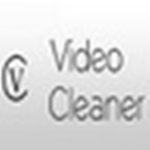






































 浙公网安备 33038202002266号
浙公网安备 33038202002266号